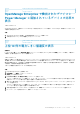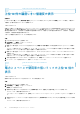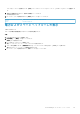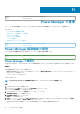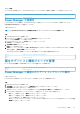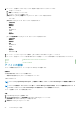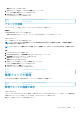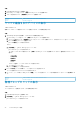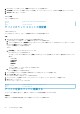Users Guide
手順
1. [OpenManage Enterprise]を起動します。
2. [デバイス]ページの左ペインで、[拡張グループ]セクションを展開します。
3. グループを表示するには、[物理階層]セクションを展開します。
Identifier GUID-701B1C54-BE90-4D11-ABA9-79FBA64ECFEE
Version 3
Status Translation approved
ラックに追加されたデバイスの表示
このタスクについて
物理グループのラックに追加されたデバイスを表示するには、次の手順を実行します。
手順
1. OpenManage Enterprise を起動し、次のいずれかの手順を実行します。
a. [デバイス]ページの左ペインで、[拡張グループ]セクションを展開します。
b. デバイスを表示するには、[物理階層]グループをラック レベルまで展開してから、その他のオプションをクリックします。
c. [ラックの管理]オプションを選択します。
[ラックの管理]ページが表示されます。
または
a. [電源管理] > [ラック ビュー]をクリックします。
[ラック ビュー]ページが表示されます。
データをフィルターおよび表示するには、[詳細フィルター]オプションを展開します。以下は、選択可能なカテゴリーの一
覧です。
• グループ名
• 正常性状態
• 電源状況
• 接続状態
• タイプ
カテゴリー選択し、フィルターされたデータを表示します。
b. ラック名をクリックします。
[ラックの管理]ページが表示されます。
2. [ラックの管理]ページに移動して、ラック内のデバイスを表示します。
ラックに追加されたすべてのデバイスが表示されます。
3. (オプション)ページの右上にある[スペース容量]フィールドを表示して、ラック内で消費されているスペースの量を確認しま
す。
Identifier
GUID-F9A1AD9E-3505-4402-B1C9-C27CAF5742A4
Version 2
Status Translation approved
物理グループのラックの表示
このタスクについて
ラック内のデバイスを表示するには、次の手順を実行します。
手順
1. [OpenManage Enterprise]を起動します。
2. [電源管理] > [ラック ビュー]をクリックします。
[ラック ビュー]ページが表示されます。
48 Power Manager の管理